نحوه ایجاد یک حساب ذخیره سازی در Microsoft Azure
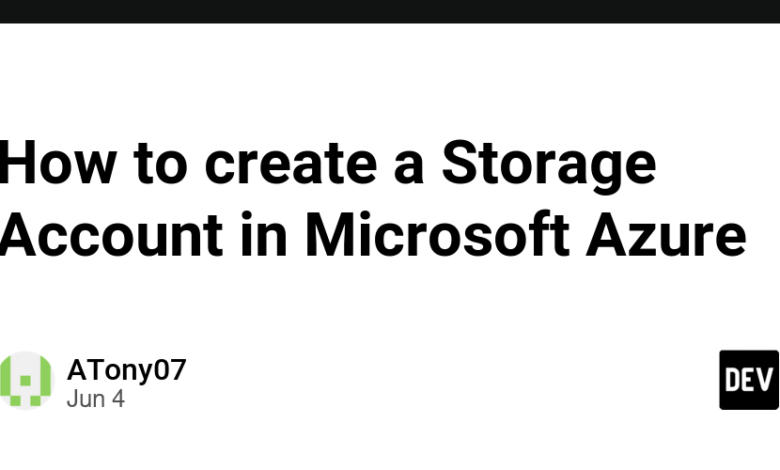
Summarize this content to 400 words in Persian Lang
وظایف مهارتی• یک حساب ذخیره سازی ایجاد کنید.• تنظیمات اولیه را برای امنیت و شبکه پیکربندی کنید.مراحل زیر را دنبال کنید؛مرحله:1: یک گروه منابع ایجاد کنید یا از یک گروه منابع موجود استفاده کنید.یک گروه منابع موجود در اینجا استفاده شد.مرحله:2: در پورتال Azure، حساب های ذخیره سازی را جستجو کرده و انتخاب کنید
مرحله:3: ایجاد را انتخاب کنید
مرحله:4: در تب Basics، گروه منابع خود را انتخاب کنید، نام حساب ذخیره سازی را ارائه دهید. نام حساب ذخیره سازی باید در Azure منحصر به فرد باشد، عملکرد را روی استاندارد تنظیم کنید و گزینه Review و سپس Create را انتخاب کنید.
مرحله:5: ایجاد را انتخاب کنید
مرحله:6: انتظار برای استقرار در حال انجام است
مرحله:7: استقرار کامل شد و به منبع بروید
مرحله:8: در اکانت ذخیره سازی خود، در بخش مدیریت داده، گزینه Redundancy blade را انتخاب کنید
مرحله: 9: Locally-Redundant Storage (LRS) را در منوی کشویی افزونگی انتخاب کنید و Save را انتخاب کنید.
مرحله:10: در قسمت تنظیمات، تیغه پیکربندی را انتخاب کنید.
مرحله:11: مطمئن شوید که انتقال امن مورد نیاز فعال است. اطمینان حاصل کنید که نسخه Minimal TLS روی نسخه 1.2 تنظیم شده است، اجازه دسترسی به کلید حساب ذخیره سازی غیرفعال است و روی ذخیره کلیک کنید.
مرحله:12: در قسمت Security + networking، تیغه Networking را انتخاب کنید.
مرحله:13: اطمینان حاصل کنید که دسترسی به شبکه عمومی روی Enabled از همه شبکهها و ذخیره تنظیم شده است.
وظایف مهارتی
• یک حساب ذخیره سازی ایجاد کنید.
• تنظیمات اولیه را برای امنیت و شبکه پیکربندی کنید.
مراحل زیر را دنبال کنید؛
مرحله:1: یک گروه منابع ایجاد کنید یا از یک گروه منابع موجود استفاده کنید.
یک گروه منابع موجود در اینجا استفاده شد.
مرحله:2: در پورتال Azure، حساب های ذخیره سازی را جستجو کرده و انتخاب کنید
مرحله:3: ایجاد را انتخاب کنید

مرحله:4: در تب Basics، گروه منابع خود را انتخاب کنید، نام حساب ذخیره سازی را ارائه دهید. نام حساب ذخیره سازی باید در Azure منحصر به فرد باشد، عملکرد را روی استاندارد تنظیم کنید و گزینه Review و سپس Create را انتخاب کنید.

مرحله:5: ایجاد را انتخاب کنید

مرحله:6: انتظار برای استقرار در حال انجام است

مرحله:7: استقرار کامل شد و به منبع بروید

مرحله:8: در اکانت ذخیره سازی خود، در بخش مدیریت داده، گزینه Redundancy blade را انتخاب کنید

مرحله: 9: Locally-Redundant Storage (LRS) را در منوی کشویی افزونگی انتخاب کنید و Save را انتخاب کنید.

مرحله:10: در قسمت تنظیمات، تیغه پیکربندی را انتخاب کنید.

مرحله:11: مطمئن شوید که انتقال امن مورد نیاز فعال است. اطمینان حاصل کنید که نسخه Minimal TLS روی نسخه 1.2 تنظیم شده است، اجازه دسترسی به کلید حساب ذخیره سازی غیرفعال است و روی ذخیره کلیک کنید.

مرحله:12: در قسمت Security + networking، تیغه Networking را انتخاب کنید.

مرحله:13: اطمینان حاصل کنید که دسترسی به شبکه عمومی روی Enabled از همه شبکهها و ذخیره تنظیم شده است.




